掲載日:2024年02月20日
商品ページ:基本情報(8)送料・その他
このページでは「商品ページ編集」の「基本情報」タブ内「送料・その他」項目の設定について説明します。
※本マニュアルの掲載内容は、予告なく変更される場合があります。
※システムの仕様に変更があった場合は「ストアクリエイターPro」トップページでお知らせします。「ストアクリエイターPro」トップページを頻繁にご覧になることをおすすめいたします。
「基本情報」を開く
- 基本情報
-
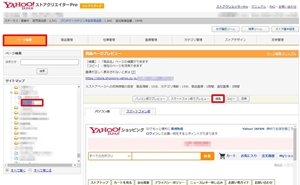
ストアクリエイターProトップページ 「ストア構築」の[ページ編集]を選択します。
表示された画面左カラムの「サイトマップ」から編集したい商品ページを選択します。
メインカラムに編集したいページが表示されているのを確認し、[編集]をクリックします。
表示された「ページ編集」画面上部が[基本情報]のタブであることを確認、設定をしたい各項目に必要事項を入力します。
表示された画面左カラムの「サイトマップ」から編集したい商品ページを選択します。
メインカラムに編集したいページが表示されているのを確認し、[編集]をクリックします。
表示された「ページ編集」画面上部が[基本情報]のタブであることを確認、設定をしたい各項目に必要事項を入力します。
「送料・その他」欄を確認、編集する
[基本情報]のタブ内「送料・その他」欄では、商品ごとに送料関連項目の設定変更ができます。
下記の項目に必要事項を入力し[保存してプレビュー]をクリックします。
- 送料・その他
-
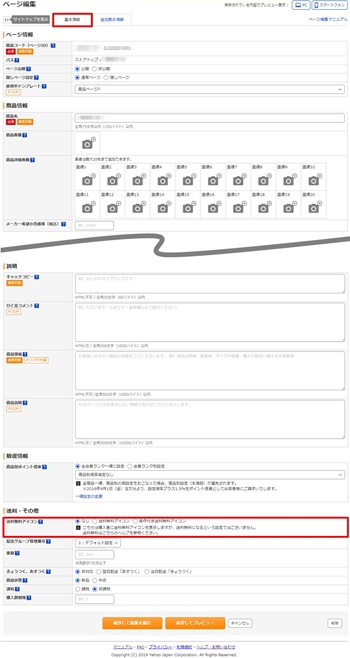
- 送料無料アイコン
- 2022年7月以降、「送料無料アイコン」項目の設定は無効になりました。
(参考:2022年7月のご案内)
下記を選択いただいても、ストアページへ反映されません。
・なし
・送料無料アイコン
・条件付き送料無料アイコン
- お役立ち送料無料/条件付き送料無料設定
- 「送料無料」および「条件付き送料無料」の設定は下記、別ページのマニュアルをご参照ください。
- 送料無料の設定をする(別ページ)
- 配送方法と送料表の設定をする(別ページ)
- 送料・その他
-
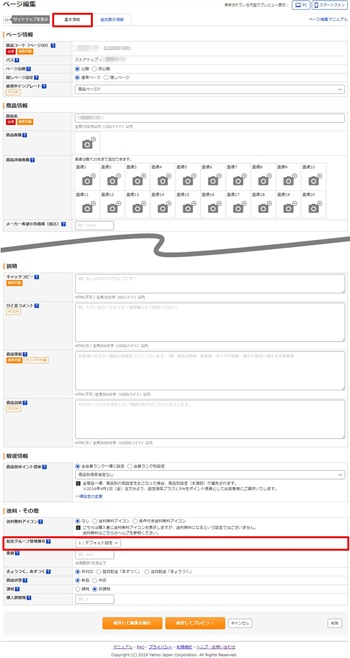
- 配送グループ管理番号
- あらかじめ設定した「配送グループ名」とその管理番号(No)がプルダウン形式で表示されます。
商品にひも付けをおこなう「配送グループ(配送方法)」をプルダウンから選択します。
- お役立ち配送グループの追加登録、修正
- 選択肢に表示される「配送グループ」の追加登録、修正などを行う場合はストア構築>カート:配送グループ設定から実施ください。 「配送グループ設定」で設定された内容が、プルダウンで表示されます。
- 参照ツールマニュアル
- ストア構築>カート:配送グループ設定
>>「配送グループを設定する」
- 送料・その他
-
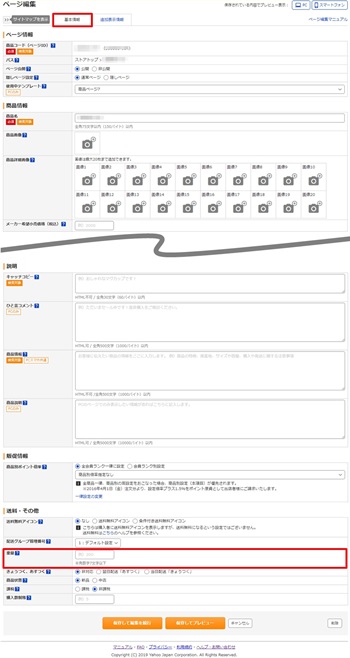
- 重量
- この項目で入力した内容を元に、商品別の送料が設定できます。
重量の欄は、商品の重さではなく送料式の基準となる数値を半角数字7文字以内で入力します。
送料設定は「ストア構築」メニューで別途設定が必要です。
- 重要「重さ別送料」を設定する場合のご注意
- 「重さ別送料」を設定する場合、本「重量」欄が空欄の場合は、カートの送料計算で「0」が入力されているとみなされます。ご注意ください。
- 参照ツールマニュアル
- ストア構築>カート:条件別の送料設定
>>「比例重量設定する」
>>「重さ別の送料設定をする」
- 重要ページ編集「きょうつく、あすつく」項目
- ページ編集の「きょうつく、あすつく」項目は2020年3月廃止しました(廃止のご案内)。
ストア構築メニュー内「カート設定-配送方法、送料設定」の「配送スケジュール」をご利用ください。(マニュアル:配送スケジュールを設定する)
- 送料・その他
-
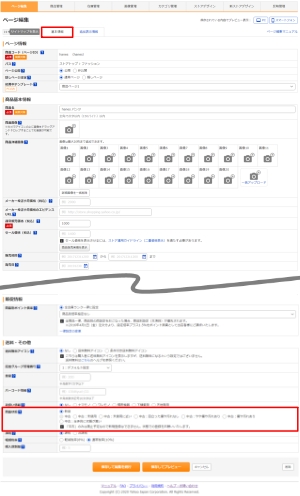
- 商品状態
- 商品の状態を「新品」か「中古」かを選択します。「中古」の場合はさらに詳しい状態を選択します。
- 新品
- 商品が新品の場合は「新品」を選択します。
| ◆Yahoo!オークション併売商品の場合 |
|
Yahoo!オークション併売契約されている出店者様は下記項目 も表示されます。
|
- 中古※廃止予定項目
- 2020年10月27日までは本項目の設定が可能でしたが、「中古」の詳細状態がわかる選択肢を追加したため、本項目(「中古」のみ)の新規選択はできなくなりました。
- 中古:未使用
- 商品が「中古」で、未使用商品の場合に選択します。
- 中古:未使用に近い
- 商品が「中古」で、未使用ではないものの未使用に近い商品の場合に選択します。
- 中古:目立った傷や汚れなし
- 商品が「中古」で、目立った傷や汚れのない商品の場合に選択します。
- 中古:やや傷や汚れあり
- 商品が「中古」で、やや傷や汚れがある商品の場合に選択します。
- 中古:傷や汚れあり
- 商品が「中古」で、傷や汚れがある商品の場合に選択します。
- 中古:全体的に状態が悪い
- 商品が「中古」で、商品の状態が悪い場合に選択します。
- ポイント中古商材のお取り扱い
-
- 「中古」を選択しエラーが表示される場合は、[ストア情報設定メニュー]の[古物販売に関する免許]で、「公安委員会名」「古物免許証番号」を設定した後、「反映管理」で反映を行ってください。(参考:免許許可証を設定する)
- 新たに中古品を扱われる場合には、古物商許可証情報と取り扱い申請が必要になります。
詳細はこちらをご確認ください。
| ◆Yahoo!オークション併売契約の場合 |
|
Yahoo!オークション併売契約の出店者様は、「Yahoo!オークション追加情報」に必要事項を入力することで、Yahoo!オークションに商品を 出品できます。 |
- 送料・その他
-
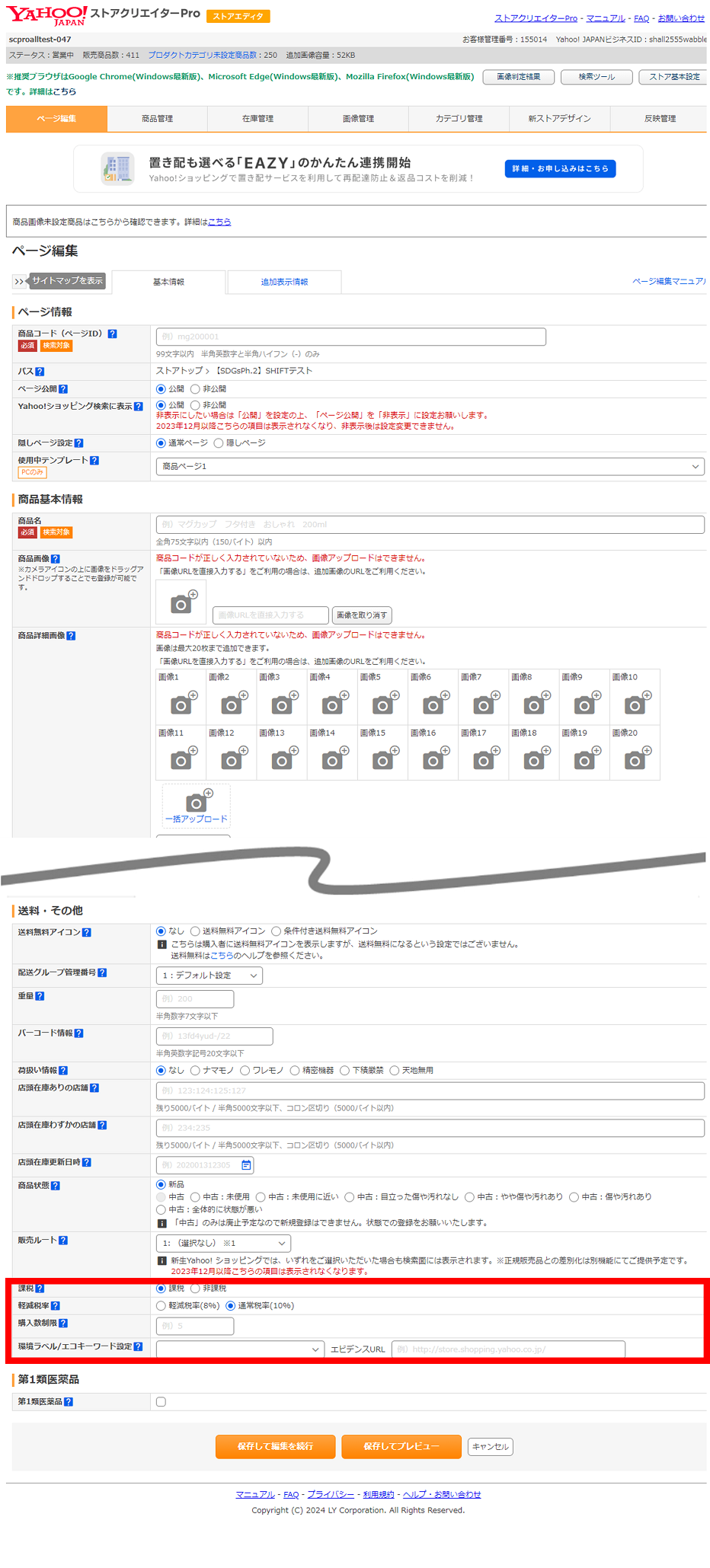
- 課税
- 商品の課税形態を設定します。
非課税取引が認められている商品のみ「非課税」に設定変更を行ってください。
※非課税取引が認められている商品かどうかについては、国税庁にご確認ください。- 課税
- 税込価格を表示する場合、選択します。
- 非課税
- 税抜き価格を表示する場合、選択します。
- 軽減税率
- 商品の税率を設定します。
軽減税率対象の商品のみ「軽減税率(8%)」を設定してください。
※軽減税率対象の商品かどうかについては、国税庁にご確認ください。
初期値は「通常税率(10%)」となります。- 軽減税率(8%)
- 軽減税率対象の商品の場合、選択します。
- 通常税率(10%)
- 軽減税率対象外の商品の場合、選択します。
- 購入数制限
- 1回の注文で購入可能な商品数に制限を設ける 場合は、ここに入力します。1から999の範囲 で設定可能です。半角数字で入力します。
- 環境ラベル/エコキーワード設定
- CO2削減促進ミニゲーム「ECOチャレンジ」にて、ミッションクリアの対象商品を設定できます。環境ラベルまたは当社が定めた条件のいずれかを選択します。
環境ラベル対象商品の場合、環境ラベルを優先設定ください。
設定された商品は「ECOチャレンジ」内に商品が掲載され、商品ページのアクセスが増える可能性があります。
※「ECOチャレンジ」対象商品の基準を満たす商品にのみ設定できます。基準などの詳細はマニュアル「ECOチャレンジ」(別ページ)をご参照ください。- 環境ラベル/エコキーワード設定
- 環境ラベル、当社が定めた条件の選択肢一覧が表示されます。対象商品に該当する選択肢を設定ください。
1つの商品に1つのみ設定できます。 - エビデンスURL
- 商品本体やカタログなど、一般消費者に広く呈示されていることが分かるキャプチャ画像など、を対象商品であることが分かる画像URL、もしくはウェブサイトURLを入力します。
エビデンスURLの詳細はマニュアル「ECOチャレンジ」(別ページ)をご参照ください。
| ◆第1類医薬品をお取り扱いの出店者様の場合 |
- 「第1類医薬品」項目
-
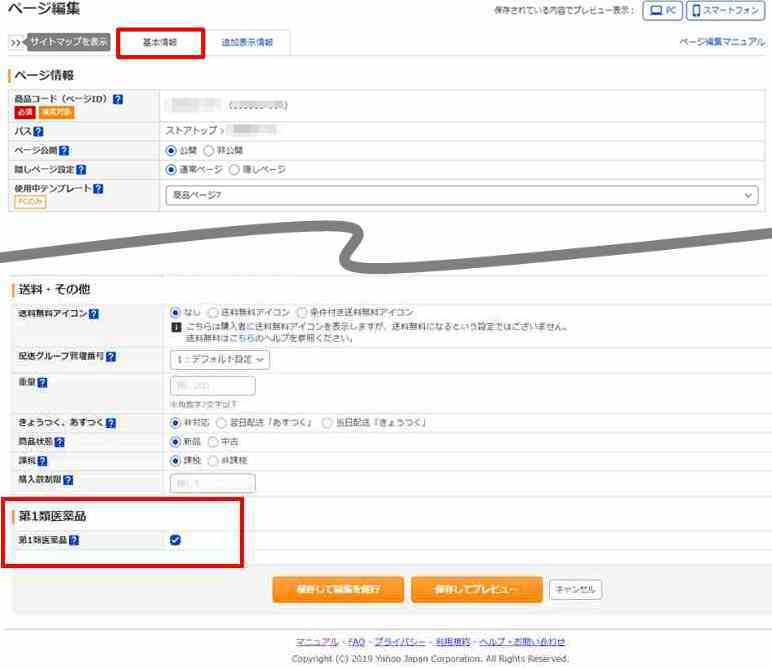
医薬品に関する関連「許可証」を提出され、所定の申請を実施いただいた出店者様のみ「第1類医薬品」登録が可能です。
商品を「第1類医薬品」として登録する場合、本項目にチェックを入れます。
商品を「第1類医薬品」として登録する場合、本項目にチェックを入れます。
- 参照ツールマニュアル
- 用語集>>「第1類医薬品」





